
[Panduan Lengkap] Cara Menghapus Catatan di iPhone dengan 3 Cara Efektif?

Aplikasi Catatan di iPhone adalah alat yang sangat berguna untuk mencatat ide, tugas, catatan belajar, atau bahkan informasi pribadi. Namun, seiring waktu, catatan Anda mungkin menumpuk dengan konten yang tidak perlu atau usang, mengotori ponsel Anda, dan bahkan menghabiskan ruang penyimpanan. Jika Anda mencari cara menghapus catatan di iPhone, Anda telah datang ke tempat yang tepat. Dalam panduan ini, kami akan memandu Anda melalui berbagai metode untuk membantu Anda membersihkan catatan di iPhone dengan cepat.
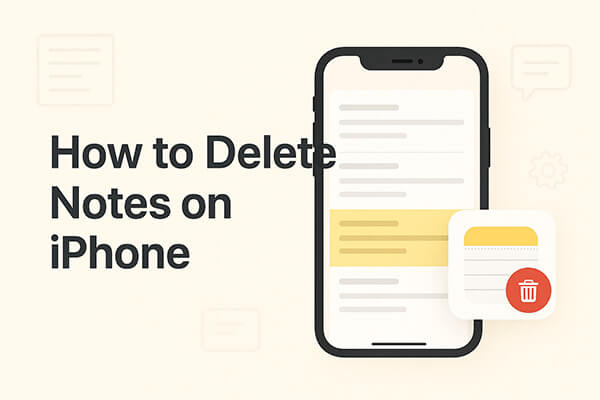
Cara tercepat dan paling umum untuk mengelola catatan yang tidak diinginkan adalah langsung dari aplikasi Catatan di iPhone Anda. iOS memungkinkan Anda menghapus satu catatan, beberapa catatan sekaligus, atau menghapusnya secara permanen dari folder Baru Dihapus. Ikuti langkah-langkah di bawah ini untuk mempelajari cara menghapus catatan di iPhone tanpa iCloud.
Jika Anda hanya perlu menghapus satu catatan di iPhone Anda, ada dua cara untuk melakukannya:
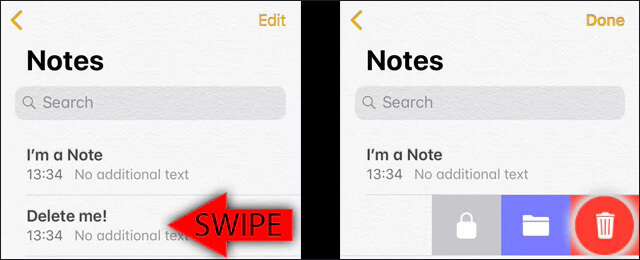
Saat Anda perlu menghapus beberapa catatan sekaligus, penghapusan massal menghemat waktu Anda. Bagaimana cara menghapus catatan secara massal di iPhone saya? Ikuti langkah-langkah berikut:
Langkah 1. Buka aplikasi Notes dan navigasikan ke folder yang berisi catatan Anda.
Langkah 2. Ketuk "Edit" di sudut kanan atas.
Langkah 3. Pilih semua catatan yang ingin Anda hapus.
Langkah 4. Ketuk tombol "Hapus" di bagian bawah.
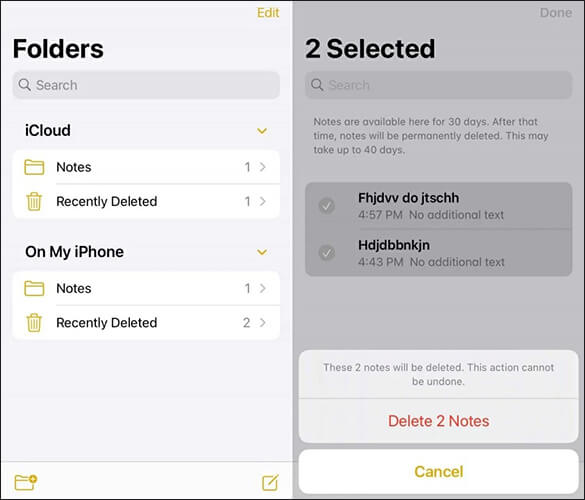
Catatan yang dihapus akan tetap berada di folder Baru Dihapus selama 30 hari, sehingga Anda dapat memulihkannya jika diperlukan. Untuk menghapus catatan secara permanen, Anda harus mengosongkan folder ini secara manual.
Berikut cara menghapus secara permanen di iPhone Anda:
Langkah 1. Luncurkan aplikasi Notes di iPhone Anda.
Langkah 2. Gulir ke bawah dan ketuk folder "Baru Dihapus".
Langkah 3. Ketuk "Edit" di sudut kanan atas.
Langkah 4. Pilih catatan yang ingin dihapus secara permanen atau ketuk "Hapus Semua".
Langkah 5. Konfirmasikan pilihan Anda, dan catatan tersebut tidak dapat dipulihkan.

Tidak ada folder Catatan yang Baru Dihapus di iPhone Anda? Anda dapat membaca artikel berikut untuk mengetahui alasan dan solusinya.
Tidak Ada Folder Catatan yang Baru Dihapus di iPhone? [Alasan & Solusi]Jika catatan iPhone Anda disinkronkan dengan iCloud , menghapusnya dari iCloud akan menghapusnya dari semua perangkat Anda, sehingga mengosongkan ruang di iPhone dan iCloud Anda . Berikut cara menghapus catatan dari iPhone Anda menggunakan iCloud:
Langkah 1. Buka peramban dan buka iCloud.com .
Langkah 2. Masuk dengan ID Apple Anda.
Langkah 3. Klik "Catatan" dari dasbor iCloud.

Langkah 4. Pilih catatan yang ingin Anda hapus dan klik opsi "Hapus".
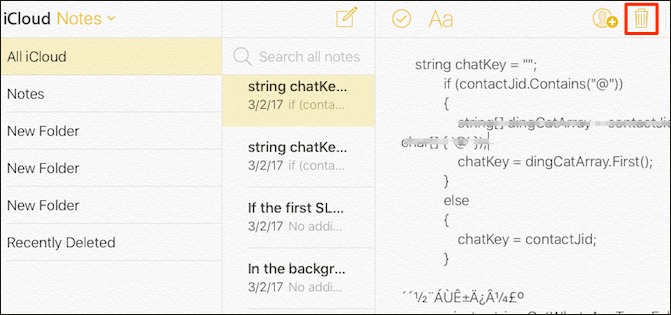
Langkah 5. Catatan akan dipindahkan ke folder "Baru Dihapus". Untuk menghapusnya secara permanen, buka folder "Baru Dihapus" dan kosongkan.
Setelah Anda menghapus catatan dari iCloud, iPhone Anda akan disinkronkan dengan iCloud dan secara otomatis menghapus catatan yang dihapus dari aplikasi Catatan di perangkat Anda.
Metode-metode yang disebutkan di atas untuk menghapus catatan di iPhone Anda tidak sepenuhnya menghapusnya. Meskipun Anda menghapus folder "Baru Dihapus", catatan Anda masih dapat dipulihkan dengan alat pemulihan pihak ketiga. Hal ini membuat informasi pribadi Anda rentan dan dapat menimbulkan risiko bagi privasi dan keamanan Anda.
Jika Anda ingin menghapus semua catatan di iPhone secara permanen dan aman, Anda memerlukan alat profesional seperti Coolmuster iOS Eraser . Perangkat lunak ini tidak hanya menghapus catatan; tetapi juga dapat menghapus foto, video, log panggilan, pesan, email, pengingat, bookmark, akun tersimpan, dan banyak lagi. Dengan alat ini, Anda dapat yakin bahwa catatan dan data pribadi lainnya akan terhapus secara permanen dan tidak dapat dipulihkan oleh alat pemulihan apa pun.
Fitur utama iOS Eraser:
Berikut cara menggunakan iOS Eraser untuk menghapus catatan di perangkat Anda dengan aman:
01 Hubungkan iPhone/iPad Anda ke komputer menggunakan kabel USB. Perangkat lunak akan otomatis mendeteksi perangkat Anda dan meluncurkan antarmuka utama.

02 Klik tombol "Hapus" di layar utama. Pilih tingkat keamanan yang diinginkan (Rendah, Sedang, atau Tinggi) dan tekan "OK" untuk mengonfirmasi.

03 Di kotak konfirmasi, ketik "hapus" dan klik "Hapus" lagi. Konfirmasikan penghapusan permanen dengan mengeklik "OK".

04 Setelah proses selesai, semua data di perangkat Anda akan terhapus secara permanen dan tidak dapat dipulihkan. Anda kemudian dapat mengatur iPhone/iPad Anda dengan aman.

Tutorial Video:
Q1. Bagaimana cara menghapus catatan di iPhone tetapi tidak di iCloud?
Jika Anda ingin menghapus catatan hanya dari iPhone tanpa memengaruhi iCloud, cukup nonaktifkan sinkronisasi iCloud. Berikut langkah-langkahnya:
Langkah 1. Buka Pengaturan di iPhone Anda.
Langkah 2. Ketuk "ID Apple" Anda > "iCloud".
Langkah 3. Temukan "Catatan" dan matikan sakelarnya.

Q2. Bisakah saya menghapus aplikasi "Notes" bawaan dari iPhone saya?
Tidak, aplikasi "Notes" bawaan iPhone dan tidak dapat dihapus. Namun, Anda dapat menonaktifkannya atau menyembunyikannya dari layar beranda jika tidak ingin menggunakannya.
Q3. Bisakah saya mengatur iPhone saya untuk menghapus catatan lama secara otomatis?
Saat ini, iPhone tidak memiliki fitur bawaan untuk menghapus catatan lama secara otomatis. Anda harus menghapusnya secara manual.
Singkatnya, iPhone menawarkan beberapa cara untuk menghapus catatan: Anda dapat menghapusnya langsung dari aplikasi Notes atau menggunakan iCloud.com di komputer. Jika Anda perlu menghapus data secara permanen untuk mencegah pemulihan, Coolmuster iOS Eraser adalah alat yang ideal. Alat ini dapat menghapus semua catatan dan informasi pribadi lainnya secara permanen sekaligus, memastikan keamanan data Anda.
Artikel Terkait:
Cara Menghapus File di iPhone/iPad dalam 6 Cara [Panduan Langkah demi Langkah]
Cara Menghapus Foto Secara Massal dari iPhone? Diselesaikan dalam 6 Cara Bermanfaat
[6 Cara Mudah] Cara Menghapus Aplikasi di iPhone yang Tersembunyi?
Catatan iPhone Hilang Setelah Pembaruan: Tips dan Solusi Pemecahan Masalah

 Penghapus & Pembersih Telepon
Penghapus & Pembersih Telepon
 [Panduan Lengkap] Cara Menghapus Catatan di iPhone dengan 3 Cara Efektif?
[Panduan Lengkap] Cara Menghapus Catatan di iPhone dengan 3 Cara Efektif?





